计算机VB多媒体课件毕业设计(9)
来源:56doc.com 资料编号:5D4525 资料等级:★★★★★ %E8%B5%84%E6%96%99%E7%BC%96%E5%8F%B7%EF%BC%9A5D4525
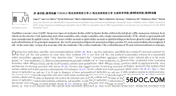
资料介绍
(3)在流程线上拖入【判断】图标,命名为“循环”。双击该图标打开属性面板,如图5-22所示进行设置。即在选项“重复”后选择“所有路径”,这样设置成执行完所有的分支后才离开该【判断】图标。在选项“分支”后选择“顺序分支路径”,本课件采用的是顺序分支结构。 图5-20 第三章测试题实例运行效果 图5-21 第三章测试题的程序流程图 (4)添加判断分支。 在【判断】图标“循环”的右边依此添加作为分支的【群组】图标,并在其中给出相应的题目。题目的结构如图5-21右图所示。 图5-22 【判断】图标属性面板 (5)题目的设置的实现,首先先要修改文件的属性面板,选择菜单命令修改→文件→属性,打开文件属性面板,单击“交互作用”标签打开“交互作用”选项卡,如图5-23所示。 图5-23 交互作用选项卡 在选项“标签”后的文本输入框中输入“下一题”,可以看到“等待按钮”后的预览框中按钮的标签变成了“下一题”。 (6)打开“第一题”图标,依此拖动如图5-21右图所示的图标。单击“题目”图标输入题目,单击“答案”图标输入答案。设置第一个【等待】图标的属性选项卡中,在“事件”复选框中只选择“单击鼠标”,其它的不选。设置第二个【等待】图标的属性选项卡中,在“选项”复选框中只选择“显示按钮”,其它的不选。 (7)用同样的方法设置“第二题”“第三题”“第四题”,但“第五题”为本章的最后一个测试题,因此它没有下一题的设置,所以需要更改它的第二个【等待】图标属性与第一个相同即单击鼠标。 (8)Flash的导入 执行单击插入→媒体→Flash Movie,将会弹出如图5-24所示的“Flash Asset Properties”对话框,单击“Browse”按钮,打开“open shock wave flash movie”对话框。在该对话框选择需要导入的Flash动画文件,单击“打开”按钮打开文件,选择后关闭该对话框。选择“Linked”复选框,则动画被连接到程序中,否则文件被一同打包到文件;选中“Linked”复选项后,“Preload”复选框变成可用,选中它可以在程序运行过程中提前加载,达到流畅播放的目的。选中“Playback”后的所有复选框可以实现响应的功能,设置完成后,关闭该对话框。此时在流程线上会自动生成一个【动画】图标,并自动为该图标命名。然后打开其属性面板,打开“显示”选项卡,将其动画的模式设置为“透明”,其他的属性为不改变。如图5-25所示。加入动画可以增加画面的美感。 图5-24 “Flash Asset Properties”对话框 图5-25设置“显示”选项卡属性 (9)再加入一个【显示】图标来完成,显示完成测试字样。 这样就完成了测试题的制作。 五、文本交互制作 使用文本交互的方式可以用来接受用户从键盘上输入的文字、数字和符号等,并判断其输入与响应的标题是否吻合。所以本课件运用文本交互的特点设置了一些需要学生自己思考,并填入答案的小题目,这样才使学生真正的与课件进行交互。现在以第三章3.4节中的字符串运算的文本交互来说明制作过程。运行效果图如图5-26所示。 进入文本交互也是通过按钮交互来实现的,当单击“测试一下吧”按钮时,会跳转到文本输入页面,输入一个答案会自动对其判断正误,如5-26左图所示。当输入完成后,会出现“看看正确答案吧”,单击此按钮可以看到正确的答案,如图5-26右图所示。 实现此功能的流程图如5-27所示。 具体的制作步骤如下: (1)添加【擦除】图标,主要是擦除先前的解释内容,再添加“题目及背景”图标,里边包含了两个【显示】图标,分别命名为“题目”“文本背景”,“题目”中添加题目和“一定要认真思考哦”字样以及粉红色的半角矩形框。“文本背景”中输入a=,b=…..。为以后输出答案减少了输入。 (2)在流程线上添加【交互】图标,并命名为“a”。在该【交互】图标的右下方添加【群组】图标,在弹出的“交互类型”对话框中选择“文本输入”选项,并为该交互分支命名为“AB”。然后在该分支的右侧再次添加一个【群组】图标,并命名为“*”。 图5-26 文本交互的运行效果图 图5-27文本交互实例流程图 (3)双击【交互】图标“a”的第一个交互“AB”标志上方的 交互方式标志,打开属性面板,设置其“文本输入”选项卡的属性如图5-28所示。将“忽略”属性所有的复选框都取消,这样增强了答案的准确性。然后打开“响应”选项卡设置其属性如图5-29所示。在“擦除”下拉列表中选择“不擦除”方式,保证填写的内容不被擦除;在“分支”下拉列表中选择“退出交互”方式;在“状态”下拉列表中选择“正确响应”。此时在该分支名称的前面将出现一个“+”标志,表示该分支是正确的。 图5-28 设置“文本输入”选项卡属性 图5-29设置“响应”选项卡属性 (4)双击该问题的第二个交互分支“*”图标上方的 交互方式标志,打开“响应”选项卡,在“擦除”下拉列表中选择“不擦除”方式,保证填写的内容不被擦除;在“分支”下拉列表中选择“退出交互”方式;在“状态”下拉列表中选择“错误响应”。此时在该分支名称的前面将出现一个“-”标志,表示该分支是错误的。 |